Mettre à jour l’aide PowerShell automatiquement
I. Présentation
Dans un précédent tutoriel, nous avions vu comment mettre à jour l'aide de PowerShell grâce à la commande Update-Help. Aujourd'hui, nous allons voir comment automatiser la mise à jour de l'aide de la console PowerShell, automatiquement et périodiquement. Par exemple, on peut automatiser la mise à jour de l'aide une fois par semaine.
Cela permettra de s'assurer d'avoir une aide à jour lorsque l'on s'en servira, plutôt sympa, non ?
Pour cela, nous allons créer une tâche planifiée qui exécutera une console PowerShell avec une commande d'update de l'aide.
II. La tâche planifiée PowerShell
Commencez par ouvrir le planificateur de tâches, pour ma part je suis sous Windows 8.1 je peux donc le trouver rapidement via une recherche depuis le menu d'Accueil.
On commence par créer une tâche en faisant clic droit puis "Créer une nouvelle tâche".
Ensuite, nommez la tâche en remplissant le champ "Nom" avant de passer à l'onglet "Déclencheurs".
Créez un nouveau déclencheur, puis choisissez d'exécuter la tâche "À l'heure programmée". Pour ma part, je paramètre la tâche de manière à l'exécuter tous les lundis à 12:45. À vous d'adapter selon vos besoins... Je conseille également d'activer l'option "Arrêter la tâche si elle s'exécute plus de" afin que la tâche soit coupée automatiquement si elle dure trop longtemps (on ne sait jamais s'il y a un bug...).
Maintenant, place à l'étape la plus importante : la création de l'action. Tout d'abord, en type d'action indiquez "Démarrer un programme" ce dernier étant "powershell.exe" qu'il faudra indiquer dans le champ "Programme/script".
Ajouter ensuite l'argument suivant afin de modifier temporairement la politique d'exécution des scripts Powershell sur la machine (Bypass) et d'exécuter la commande d'update :
-ExecutionPolicy Bypass -Command Update-Help -Force;
Validez. La tâche est désormais créée et doit fonctionner, pour en être sûr vous pouvez l'exécuter une première fois manuellement.

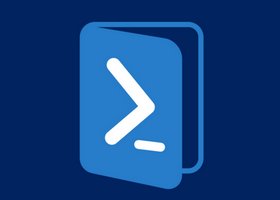
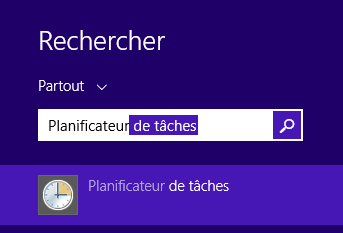
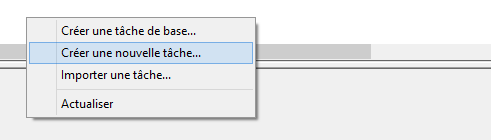
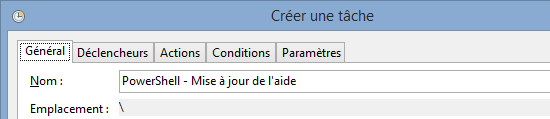
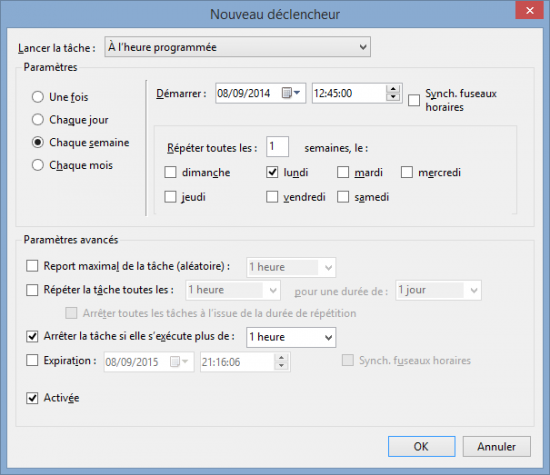
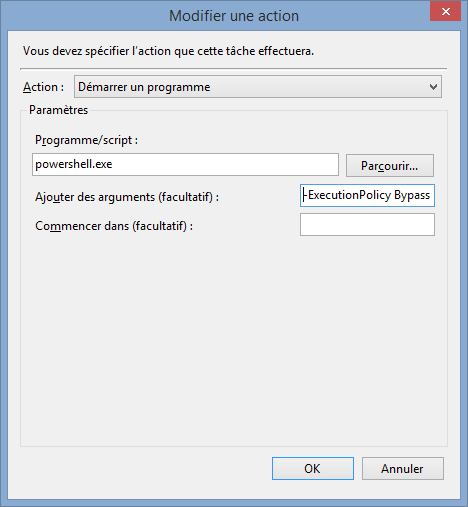






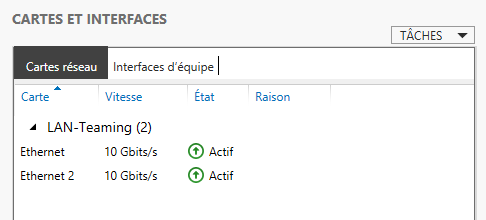
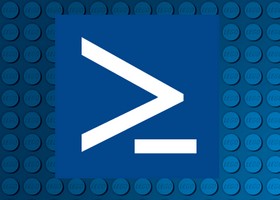
Bonjour,
Merci pour tous vos petits tutos ! simples, pratiques et efficaces…